w8系统Apache服务启动失败怎么解决
时间:2016-12-12 来源:互联网 浏览量:
今天要给大家介绍的是这篇w8系统Apache服务启动失败怎么解决?出现这个问题该怎么解决呢,下面我给大家介绍具体的解决方法!
Apache是世界使用排名第一的Web服务器软件。它可以运行在几乎所有广泛使用的计算机平台上,由于其跨平台和安全性被广泛使用,是最流行的Web服务器端软件。程序员在开发PHP或者Java服务器程序的时候,都会选择将Apache服务器作为后台服务器。之所以出现win8升级至8.1后服务消失的情况,是因为注册表在升级后没有更新的问题。
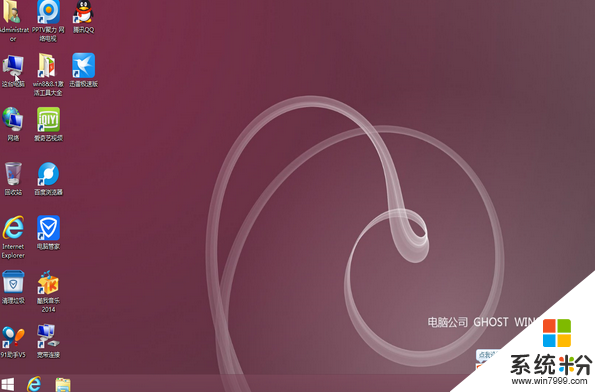
w8系统Apache服务启动失败解决方法:
1、首先,打开浏览器,在其中输入localhost按回车,如果出现如下图所示的页面,则继续。如果出现响应,则很有可能是您的其它服务器还开着,如IIS,需要先关闭这些服务器。因为这些服务器会占用计算机的80端口。Win8.1关闭IIS可能会有bug,具体的操作步骤不在这里赘述,如果遇到该问题,请自行百度搜索。
2、然后,找到Apache服务器的安装目录,一般都会出现在\Apache Software Foundation\Apache2.2中,打开其中的bin目录。bin目录为可执行文件的目录。
3、在bin目录中找到httpd.exe命令,如下图所示。启动cmd,即命令行,使用管理员身份运行,cd至该bin目录下。
4、使用cmd执行如下命令进行服务的安装:httpd.exe -k install -n Apache2.2.其中Apache2.2是所要安装的服务的名称。
5、安装完成后,使用命令net start Apache2.2来启动刚才所安装的服务。如果不习惯使用命令,可以打开服务列表,然后手动启动该服务。
看完以下关于【w8系统Apache服务启动失败怎么解决】的教程,相信大家就知道解决的方法了。还有其他的电脑系统下载后使用的疑问,或者是电脑安装系统下载后使用技巧需要了解的话,欢迎上系统粉查看。
相关教程
- ·Win8系统启动IE浏览器提示“服务器正在运行中”如何解决? Win8系统启动IE浏览器提示“服务器正在运行中”解决的方法?
- ·Win8系统自动恢复失败导致无法开机怎么解决? Win8系统自动恢复失败导致无法开机的解决方法
- ·win8.1启动firefox出错怎么办,win8.1启动firefox失败的解决方法
- ·Win8系统怎么启动Windows安全中心服务?
- ·W8系统总无故重启怎么办,W8经常重启的解决方法
- ·Win8音频服务未运行如何处理? 解决Win8音频服务未启动的方法。
- ·win8系统无法打开IE浏览器怎么办|win8系统IE浏览器无法正常打开的处理方法
- ·win8系统如何截取弹出式菜单
- ·win8.1系统处理开机时闪一下才能进入桌面的方法
- ·Win8.1天气无法加载怎么办?
Win8系统教程推荐
- 1 找回win8纯净版系统语言栏的操作方法有哪些 如何找回win8纯净版系统语言栏的操作
- 2 Win8.1正式版怎样自动导出iPhone照片和视频 Win8.1正式版自动导出iPhone照片和视频的方法有哪些
- 3 win8电脑家庭组提示无法正常退出怎么解决? win8电脑家庭组提示无法正常退出怎么处理?
- 4win8系统宽带怎样设置自动联网? win8系统宽带设置自动联网的方法有哪些?
- 5ghost Win8怎样设置开机自动联网 ghost Win8设置开机自动联网的方法有哪些
- 6ghost win8系统语言栏不见如何找回 ghost win8系统语言栏不见找回的方法有哪些
- 7win8重命名输入法不能正常切换的解决办法有哪些 win8重命名输入法不能正常切换该如何解决
- 8Win8分屏显示功能使用的方法有哪些 Win8分屏显示功能如何使用
- 9怎样让win8电脑兼容之前的软件? 让win8电脑兼容之前的软件的方法有哪些?
- 10怎样解决ghost win8频繁重启的烦恼 解决ghost win8频繁重启的烦恼的方法
Win8系统热门教程
- 1 win8.1如何开启网络认证【图文教程】
- 2 怎么关闭win8电脑中的metro界面? 关闭win8电脑中的metro界面的方法
- 3 win8系统桌面面图标变白了该如何处理
- 4Win8.1系统开启远程桌面的方法有哪些 Win8.1系统如何开启远程桌面
- 5win8如何分区合并|win8多个分区合并成一个的方法
- 6华硕p8h61主板怎样设置,华硕p8h61主板设置教程
- 7在哪下载win8系统好,win8系统下载的网站
- 8Win8系统资源管理器功能区快捷键的使用方法
- 9Win8.1系统"安全启动未正确配置"的解决办法
- 10怎样解决Win8打不开鲁大师查杀电脑病毒的问题? 解决Win8打不开鲁大师查杀电脑病毒的问题的方法?
